Windows7如何显示文件后缀名格式(简单操作教程以及关键设置方法)
Windows7是微软公司推出的一款操作系统,拥有许多强大的功能和个性化选项。其中一个非常重要的功能是显示文件的后缀名格式。然而,默认情况下,Windows7并不会显示文件的后缀名格式,这可能导致一些问题,如无法准确地辨别文件的类型。本文将向您展示如何在Windows7中设置以显示文件的后缀名格式,让您更加方便地管理和识别文件。
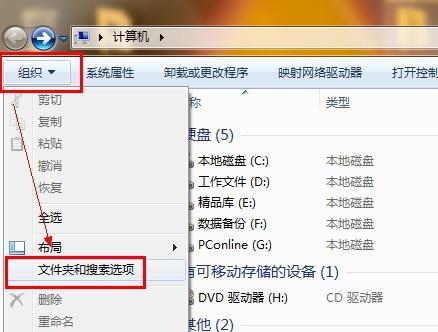
什么是文件后缀名格式?
在计算机中,每个文件都有一个扩展名,即文件的后缀名。后缀名标识了文件的类型,例如.doc表示Word文档,.jpg表示图片文件,.mp3表示音频文件等。然而,默认情况下,Windows7不显示这些后缀名格式,而是隐藏了它们,可能给用户带来困惑。
为什么需要显示文件后缀名格式?
显示文件的后缀名格式对于用户来说非常重要。它可以帮助我们准确地辨别不同类型的文件。例如,如果我们要打开一个Word文档,我们可以通过看到文件名后的.doc后缀名来确认它确实是一个Word文档。显示文件后缀名格式可以避免误操作,比如不小心将一个文件的后缀名改变而导致无法正常打开。
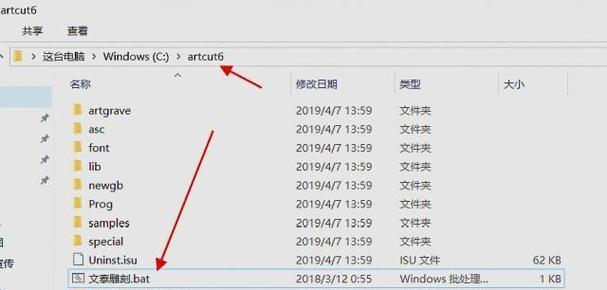
如何显示文件后缀名格式?
要在Windows7中显示文件的后缀名格式,我们需要按照以下步骤进行设置。打开“资源管理器”(可以通过在桌面上双击“计算机”图标或者按下Win+E快捷键来实现)。接下来,点击工具栏上的“组织”,然后选择“文件和文件夹选项”。在弹出的对话框中,切换到“查看”选项卡。在列表中找到“隐藏已知文件类型的扩展名”这一项,并取消勾选。点击“应用”和“确定”按钮保存更改。
显示文件后缀名格式的好处
通过设置让Windows7显示文件的后缀名格式,我们可以获得许多好处。我们可以更加方便地辨别不同类型的文件,避免打开错误的程序或文件。我们可以更好地管理和组织文件,因为我们可以直观地看到每个文件的类型。此外,如果我们需要修改某个文件的后缀名,比如将一个图片文件的后缀名从.jpg改为.png,我们也可以轻松地进行操作。
显示文件后缀名格式的注意事项
在显示文件后缀名格式之后,我们需要注意一些事项。要小心不要随意更改文件的后缀名,否则可能会导致文件无法正常打开或者打开错误的程序。要注意不要下载和打开不明来源的文件,以免下载到潜在的恶意软件。及时更新杀毒软件和系统补丁以保护计算机的安全。

其他个性化选项
除了显示文件后缀名格式外,Windows7还提供了许多其他个性化选项。比如,我们可以设置桌面壁纸、更改系统颜色、调整字体大小等。通过个性化设置,我们可以让计算机更加符合我们的喜好和需求,提高工作效率和舒适度。
修改文件后缀名格式
如果我们需要修改某个文件的后缀名格式,Windows7也提供了相应的方法。右键点击要修改的文件,并选择“重命名”选项。将文件的扩展名(后缀名)进行修改。按下Enter键确认修改即可。
导致文件后缀名无法显示的问题
有时候,文件的后缀名可能无法显示的原因是因为文件扩展名被隐藏了。这可能是由于某些恶意软件的攻击导致的,或者是之前用户进行了相应的设置。如果遇到文件后缀名无法显示的问题,我们可以按照前面提到的设置方法进行修复。
文件后缀名显示的作用
文件后缀名显示的作用是让用户更加清晰地了解文件的类型和格式,从而选择正确的程序进行打开和编辑。如果文件后缀名无法显示,我们可能需要通过尝试不同的程序打开,或者在打开错误程序后手动修改扩展名来尝试解决问题。
显示文件后缀名格式的常见问题
在设置显示文件后缀名格式时,有些用户可能会遇到一些常见的问题。例如,无法找到“隐藏已知文件类型的扩展名”选项、更改后仍然无法显示等。这些问题通常是由于系统设置或权限限制引起的,可以通过查找相关文档或咨询技术支持来解决。
适用于其他Windows版本的方法
除了Windows7,其他版本的Windows操作系统也可以进行类似的设置以显示文件的后缀名格式。具体方法可能会略有不同,但大致步骤是相似的。用户可以根据自己使用的Windows版本进行相应的设置。
继续个性化您的Windows7
显示文件的后缀名格式只是Windows7中的一个个性化选项,还有许多其他选项可以让您根据自己的喜好来调整系统。通过进一步了解和应用这些个性化选项,您可以让Windows7更好地适应您的需求,提供更好的使用体验。
通过设置以显示文件后缀名格式,Windows7可以帮助用户更好地管理、识别和打开不同类型的文件。这种简单的操作可以避免许多错误操作和困惑,提高工作效率和计算机使用体验。要显示文件后缀名格式,只需按照设置方法进行简单设置即可。
延伸阅读
除了显示文件后缀名格式外,Windows7还有许多其他有用的个性化选项。您可以进一步了解如何调整系统外观、更改默认程序、自定义任务栏等。这些个性化选项可以帮助您提升计算机使用的便捷性和个性化。
参考资料
1.“如何在Windows7中显示文件扩展名”-知乎
2.“Windows7如何显示文件的后缀名格式”-百度经验
3.“如何更改Windows7中文件的后缀名”-微软官方帮助中心
4.“Windows7个性化设置指南”-CSDN
标签: 文件后缀名显示
华硕X450CC笔记本电脑的性能及功能测评(一款高性能、多功能的笔记本电脑——华硕X450CC)
下一篇奥林巴斯微单相机的性能及用户体验剖析(一探奥林巴斯微单相机的出色画质、便携性和功能创新)
相关文章

最新评论